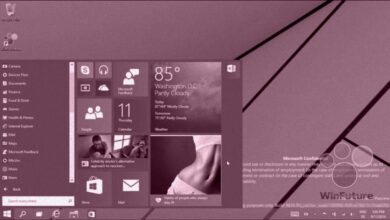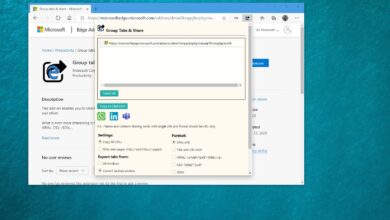Cómo instalar Microsoft Edge en Linux

En Ubuntu y casi cualquier otra versión (Ubuntu, Debian, Fedora y openSUSE) de Linux, puede instalar el navegador Microsoft Edge a través de los canales Stable, Beta y Dev, y descargar e instalar la aplicación mediante la interfaz gráfica de usuario o los comandos del terminal.
El navegador es esencialmente el mismo que está disponible en Windows 11 y Windows 10, con soporte para extensiones, herramientas para desarrolladores y comportamientos básicos de representación. También puede crear un perfil y sincronizar configuraciones y marcadores en todos los dispositivos.
En esta guía, aprenderá los pasos para instalar Microsoft Edge en Linux (Ubuntu 22.04).
Instalar Microsoft Edge en Linux
Para instalar la aplicación Microsoft Edge en Ubuntu u otra variante de Linux, siga estos pasos:
-
Seguir adelante Descargar borde botón.
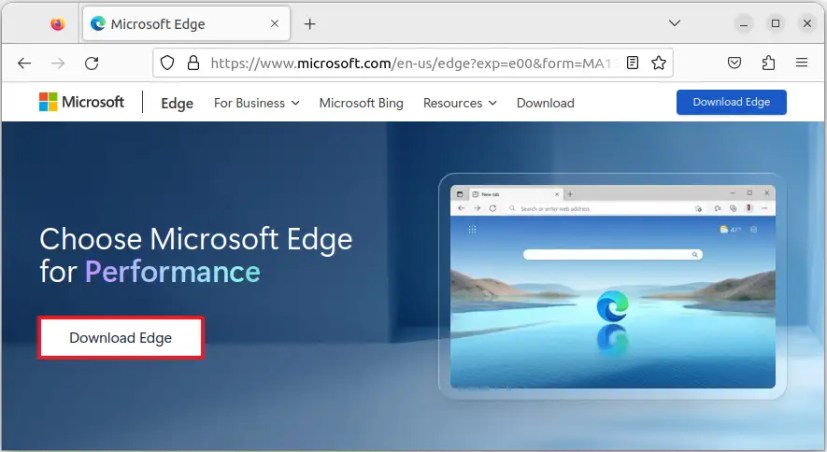
-
Seguir adelante Aceptar y descargar botón para descargar el instalador.
-
Haga doble clic en *.debutante archivo para iniciar el instalador.
-
Seguir adelante Instalación botón para instalar Edge en Linux.

Después de completar los pasos, Microsoft Edge se instalará y estará disponible desde el menú de la aplicación.
Instalar Microsoft Edge desde comandos en Linux
Para instalar la aplicación Edge mediante líneas de comando, siga estos pasos:
-
Abierto Terminal.
-
Escribe el siguiente comando y presiona ingresar:
sudo apt update
-
Escriba el siguiente script para agregar el repositorio de Microsoft Edge a su distribución y presione ingresar:
curl https://packages.microsoft.com/keys/microsoft.asc | gpg --dearmor > microsoft.gpg sudo install -o root -g root -m 644 microsoft.gpg /etc/apt/trusted.gpg.d/ sudo sh -c 'echo "deb [arch=amd64] https://packages.microsoft.com/repos/edge stable main" > /etc/apt/sources.list.d/microsoft-edge-dev.list' sudo rm microsoft.gpg
-
Escriba el siguiente comando para instalar Microsoft Edge (estable) en Linux y presione ingresar:
sudo apt install microsoft-edge-stable

Después de completar los pasos, la versión estable del navegador de Microsoft se instalará en su distribución de Linux.
Desinstalar Microsoft Edge en Linux
En Linux, puede desinstalar aplicaciones usando la GUI o la experiencia de comando.
experiencia de interfaz gráfica de usuario
Para eliminar Microsoft Edge, sigue estos pasos:
-
Abierto software de ubuntu la aplicación.
-
Seguir adelante INSTALADO pestaña.
-
En la sección «Aplicaciones», haga clic en Eliminar botón para Microsoft Edge.

Después de completar los pasos, la aplicación ya no estará disponible en su computadora.
experiencia de pedido
Para desinstalar Edge usando los comandos de Ubuntu, siga estos pasos:
-
Abierto Terminal.
-
Escriba el siguiente comando para desinstalar Microsoft Edge en Linux y presione ingresar:
sudo apt remove microsoft-edge-stable
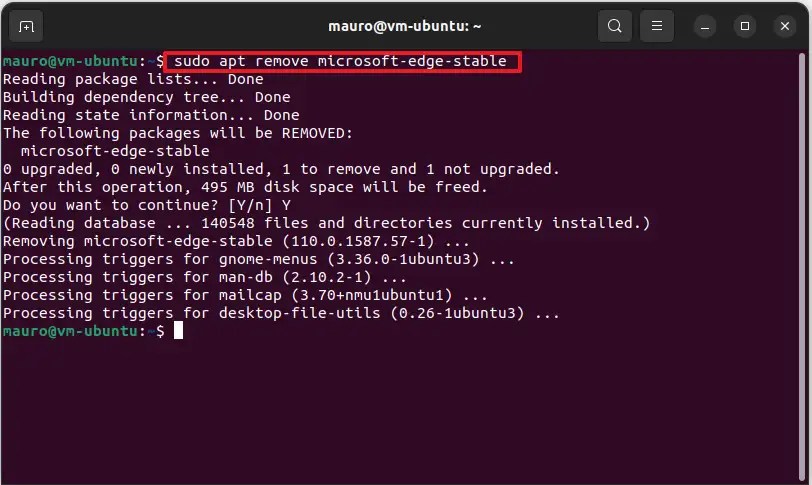 /li>
/li> -
Seguir adelante Y clave y ingresar confirmar.
Después de completar los pasos, Microsoft Edge se eliminará de su distribución de Linux.
Instalar Microsoft Edge Insider en Linux
Para instalar la versión Beta o Dev Channel de Microsoft Edge en Linux, siga estos pasos:
-
En la sección «Canal de desarrollo» o «Canal beta», haga clic en Descargar botón.
Nota rápida: Si tiene una distribución como Red Hat que requiere un instalador diferente, use el botón de flecha hacia abajo y seleccione .rpm opción.

-
Seguir adelante Aceptar y descargar botón para iniciar la descarga.
-
Haga doble clic en *.debutante archivo para iniciar el instalador.
-
Seguir adelante Instalación botón para instalar Edge en Linux.
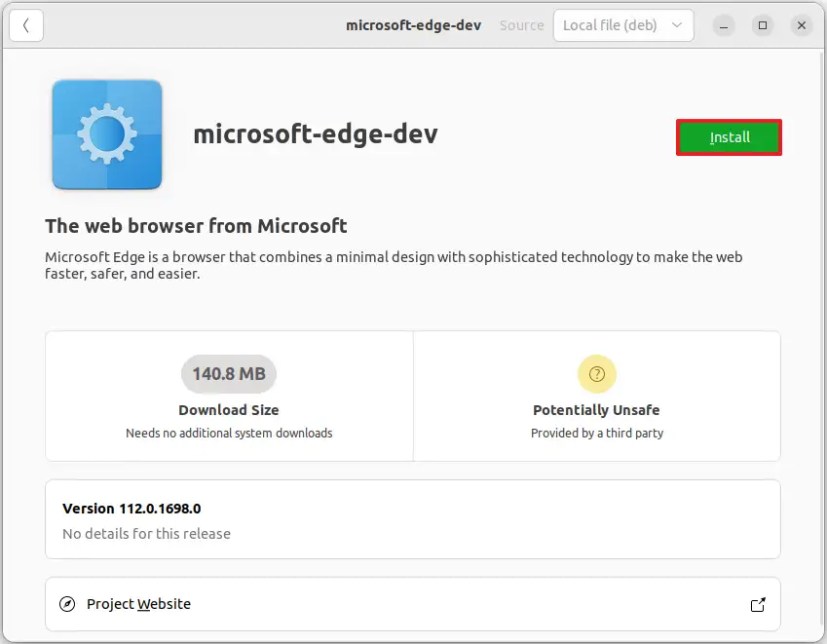
Después de completar los pasos, Microsoft Teams se instalará y estará disponible desde el menú de la aplicación.
Instalar Microsoft Edge Insider desde comandos en Linux
Para instalar la aplicación Edge Insider con comandos, siga estos pasos:
-
Abierto Terminal.
-
Escribe el siguiente comando y presiona ingresar:
sudo apt update
-
Escriba el siguiente script para agregar el repositorio de Microsoft Edge a su distribución y presione ingresar:
curl https://packages.microsoft.com/keys/microsoft.asc | gpg --dearmor > microsoft.gpg sudo install -o root -g root -m 644 microsoft.gpg /etc/apt/trusted.gpg.d/ sudo sh -c 'echo "deb [arch=amd64] https://packages.microsoft.com/repos/edge stable main" > /etc/apt/sources.list.d/microsoft-edge-dev.list' sudo rm microsoft.gpg
-
Escriba el siguiente comando para instalar Microsoft Edge en el canal Dev en Linux y presione ingresar:
sudo apt install microsoft-edge-dev

-
Escriba el siguiente comando para instalar Microsoft Edge en el canal beta en Linux y presione ingresar:
sudo apt install microsoft-edge-beta
Después de completar los pasos, la versión preliminar de Edge se instalará en su distribución de Linux. Después del proceso, puede abrir la aplicación desde el iniciador de aplicaciones.
Desinstalar Microsoft Edge Insider en Linux
Similar a la versión estable, tiene dos formas de eliminar el navegador de Microsoft de cualquier versión de Linux, incluido el uso de la GUI o la experiencia de comando.
experiencia de interfaz gráfica de usuario
Para eliminar Microsoft Edge, sigue estos pasos:
-
Abierto software de ubuntu la aplicación.
-
Seguir adelante INSTALADO pestaña.
-
En la sección «Aplicaciones», haga clic en DESINSTALAR botón para microsoft-edge-dev.
-
Seguir adelante DESINSTALAR botón para microsoft-edge-beta.
Después de completar los pasos, la aplicación ya no estará disponible en su computadora.
experiencia de pedido
Para desinstalar el navegador Edge usando los comandos de Ubuntu, siga estos pasos:
-
Abierto Terminal.
-
Escriba el siguiente comando para desinstalar Microsoft Edge (Dev) en Linux y presione ingresar:
sudo apt remove microsoft-edge-dev

-
Seguir adelante Y clave y ingresar confirmar.
-
Escriba el siguiente comando para desinstalar Microsoft Edge (Beta) en Linux y presione ingresar:
sudo apt remove microsoft-edge-beta
Después de completar los pasos, Microsoft Edge se eliminará de su distribución de Linux.